Используйте проводной Интернет
Всегда лучше использовать проводной Интернет вместо WiFi роутера. Вне зависимости от того, насколько хорош ваш роутер или Интернет подключение — скорость передачи по проводам, пока еще остается выше. Конечно, это вносит свои неудобства. Вам нужно подключить Ethernet кабель напрямую к ПК или консоли, или с помощью дополнительного Ethernet кабеля подключиться к роутеру.
Убедитесь, что Вы используете гигабитные Ethernet порты, которые поддерживают скорость от 1000 Мбит в секунду и современные кабели, поддерживающие высокую скорость передачи (Cat 5e или Cat 6).
Если роутер находится слишком далеко от компьютера или консоли и вы не можете подключиться по кабелю, то есть различные способы расширения Вашей сети. Powerline адаптеры не очень удобные, но хорошо выполняют свою работу. Их можно подключать к роутеру как беспроводным, так и проводным способом, что намного эффективнее, чем WiFi усилители. Кроме того, есть технология Mesh сети, что намного прогрессивнее, а устройства Mesh сетей с каждым годом становятся все совершеннее и совершеннее.
Определяем пинг до сервера
Сначала нужно проверить пинг до сервера подключения и понять, проблема на нашей стороне или на стороне сервера.
1. В меню Пуск введите cmd, и запустите командную строку.
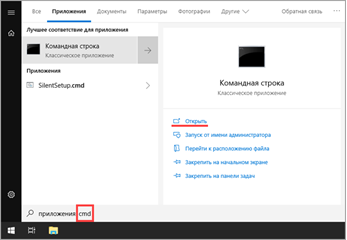
2. Напечатайте команду ping google.com –t
Где «google.com» — адрес сервера, до которого мы посылаем пакеты. А «-t» — это непрерывная отправка пакетов.
Нажмите клавишу Enter для выполнения.

3. В ответ сервер покажет время отклика в мс. Средним показателем является значение 90, хорошим – все, что ниже 40.
На скриншоте показан пример, хорошего низкого пинга без прерываний, что является показателем качественного интернет соединения.
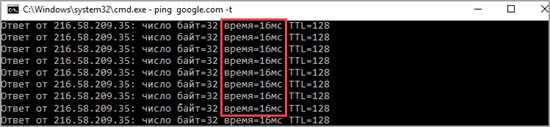
4. Дополнительно пропингуйте другие сайты. Если высокое значение появляется только на стороне одного сервера, попробуйте поискать ему альтернативу.
Обнаружение сети
После игры, в которой наблюдались проблемы со связью, стоит проверить стабильность интернет-соединения. Для этого есть специальная функция — Обнаружение сети. Она позволит определить силу сигнала и задержку вашего маршрутизатора, тем самым поможет выявить возможную проблему. Для этого зайдите в Главное меню, перейдите в Настройки и выберите нужный пункт.
Далее нажмите на проверку, после чего будет проведено тестирование. По результатам вы узнаете, достаточно ли хорошего уровня сигнал, и какую сетевую задержку имеет ваше устройство.
Говорят, что профилактика лучше лечения. Поэтому, если вы не хотите играть матч с большой задержкой, вы можете не начинать поиск, если знаете, что у вас плохое соединение. Это сэкономит время, а также избавит вас от стресса и мыслей о том, почему появляется высокий пинг.
4. Закройте все фоновые приложения, использующие пропускную способность Интернета.
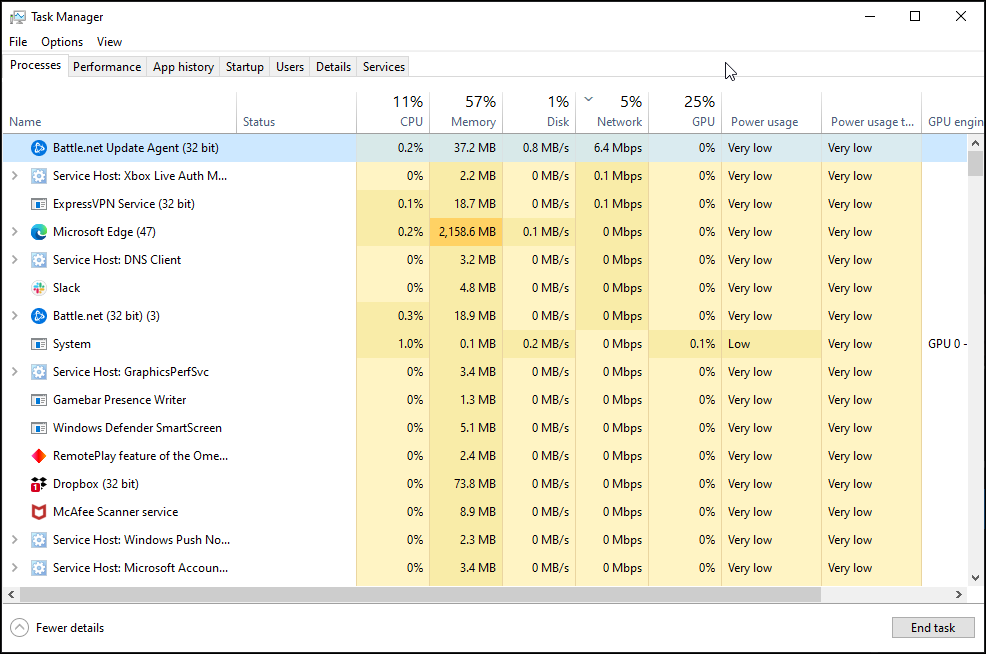
Фоновые приложения, не отмеченные флажком, могут поглощать вашу пропускную способность в Интернете, влияя на другие приоритетные задачи, например игры. Вы можете быстро определить такие приложения с помощью диспетчера задач.
- Щелкните правой кнопкой мыши на панели задач и выберите Диспетчер задач, чтобы запустить приложение.
- В диспетчере задач щелкните вкладку « Сеть ». В нем будут перечислены все приложения, использующие наибольшую пропускную способность, в порядке убывания.
- Выберите любое нежелательное приложение или процесс и нажмите кнопку « Завершить задачу» , чтобы завершить процесс.
Улучшение вашего Wi-Fi соединения
Если — вопреки нашему лучшему суждению и принятой мудрости — вы твердо придерживаетесь беспроводного соединения, тогда несколько советов должны помочь уменьшить пинг.
Как указано выше, строительные блоки каждого дома или здания могут действовать как препятствия для сигнала WiFi. Чем слабее сигнал, тем выше пинг. Перемещение компьютера ближе к модему или маршрутизатору помогает улучшить сигнал и, соответственно, снижает пинг.
Аналогичным образом, ограничение количества устройств (телефонов, компьютеров, планшетов, консолей, принтеров и т. д.) Пропускная способность распределяется поровну между устройствами, поэтому, если вы используете соединение с членом семьи, играющим на своем телефоне, они используют целую полосу пропускания. Ограничить количество устройств на роутере также просто, как выключить другой компьютер или отключить подключение телефона к сети Wi-Fi.
Настройка наилучшего качества сигнала мобильного интернета для игр на телефоне
Для достижения наилучшего качества сигнала мобильного интернета во время игры на телефоне необходимо провести некоторые настройки.
1. Проверьте покрытие сети. Убедитесь, что вы находитесь в зоне хорошего покрытия оператора мобильной связи. Если сигнал слишком слабый, возможно, вам потребуется переместиться в другое место или использовать устройство усилителя сигнала.
2. Избегайте перегруженных сетей. Во время игры на телефоне избегайте пользования другими приложениями, особенно такими, которые требуют большой полосы пропускания, например, стриминговыми сервисами или загрузкой файлов. Чем меньше активных приложений на вашем устройстве, тем больше пропускной способности будет выделено для игры.
3. Подключение к Wi-Fi. Если у вас есть доступ к Wi-Fi с хорошей скоростью интернета, лучше всего подключиться к нему. Wi-Fi обычно предоставляет более стабильное и быстрое соединение, чем мобильный интернет. Убедитесь, что вы подключены к стабильной и надежной Wi-Fi сети.
| 4G | 3G | 2G |
|---|---|---|
| 4G или LTE (Long Term Evolution) — это самый быстрый и современный вид сети мобильной связи. В 4G вы получите наилучшее качество сигнала и наименьшую задержку (пинг). | 3G или HSPA (High-Speed Packet Access) обеспечивает более низкую скорость загрузки, но качество сигнала и пинг остаются на приемлемом уровне. | 2G или EDGE (Enhanced Data Rate for GSM Evolution) предоставляет самую низкую скорость загрузки и наихудшее качество сигнала и пинг. Если у вас нет других вариантов, только тогда переключайтесь на 2G. |
4. Используйте антенну устройства. Для улучшения качества сигнала мобильного интернета можно использовать антенну или подключить внешнюю антенну. Антенна поможет усилить сигнал и улучшит качество связи.
5. Обновите программное обеспечение. Ваше устройство должно быть обновлено до последней доступной версии программного обеспечения. Обновления часто включают исправления ошибок и оптимизацию работы сети, что в свою очередь улучшает качество интернет-соединения.
Учтите, что качество сигнала мобильного интернета может зависеть от множества факторов, таких как расстояние до ближайшей вышки, преграды на пути сигнала (стены, деревья и т.д.), время суток и количество активных пользователей в сети. Эти советы могут помочь вам настроить наилучшее качество сигнала мобильного интернета для игр на телефоне, но не гарантируют идеального пинга или скорости загрузки.
Stop Background apps that are using your internet
Programs like OneDrive, Skype, Discord, torrenting services, and more may be using your internet bandwidth in the background, making your ping unstable and higher.
Go to Apps & features, and take a look at all the apps that are installed on your PC. Note which of them may be using your internet connection, and disable/uninstall all the ones you don’t absolutely need.
Keep in mind that a lot of apps are constantly pinging their servers to check for updates, so even if you think this might not help you, trust me, just keep the absolutely necessary ones installed and you will see your ping much more stable and lower especially in games.
Оптимизация сигнала
Чтобы уменьшить пинг при раздаче интернета с мобильного телефона, необходимо оптимизировать сигнал максимально возможным образом. Вот несколько полезных рекомендаций, которые помогут вам в этом:
1. Разместите телефон в наилучшем месте
Попробуйте поместить телефон в наиболее высокой точке вашего жилища, чтобы улучшить прием сигнала. Идеальное место — окно или балкон, где препятствий для сигнала будет значительно меньше. Ориентируйтесь на индикатор сигнала на вашем телефоне, чтобы найти наилучшую позицию.
2. Избегайте интерференции
Возможно, в вашем доме есть другие устройства, которые могут искажать сигнал вашего телефона и ухудшать его прием. Это могут быть микроволновая печь, беспроводные телефоны или другие устройства Wi-Fi. Попробуйте отключить или переместить данные устройства, чтобы улучшить качество сигнала.
3. Используйте усилитель сигнала
Если сигнал в вашей области недостаточно сильный, вы можете использовать специальные устройства — усилители сигнала. Они помогут усилить сигнал и сделать его более стабильным. Приобрести усилитель сигнала можно в специализированных магазинах или у оператора связи.
4. Перезагрузите телефон и проверьте наличие обновлений
Иногда, проблемы с сигналом могут быть связаны с программными ошибками на телефоне. Попробуйте перезагрузить ваше устройство и проверить появление обновлений операционной системы. Установка последней доступной версии программного обеспечения может улучшить работу вашего телефона и стабильность сигнала.
5. Уровень заряда батареи
Уровень заряда батареи также может влиять на качество сигнала. Проверьте заряд батареи и убедитесь, что он достаточно высок. В случае низкого заряда, телефон может перейти в энергосберегающий режим, что может привести к ухудшению приема сигнала.
Следуя этим рекомендациям, вы сможете оптимизировать сигнал вашего мобильного телефона и уменьшить пинг при раздаче интернета. Помните, что лучшего результата можно достичь в сочетании нескольких методов одновременно.
Переставьте Ваш роутер
Одной из причин плохой раздачи WiFi являются физические преграды типа стен и пола. Также расстояние между устройствами и роутером и их количество тоже влияет на качество передачи сигнала.
Постарайтесь установить роутер в самое открытое и центральное место в доме, чтобы расстояние ко всем устройствам было примерно одинаковое, а лишних преград и перекрытий не встречалось.
В идеале это может быть комната типа гостиной. Также стоит устанавливать роутер по дальше от других электрических приборов, которые могут влиять на передачу сигнала, как например около микроволновок.
Еще один полезный совет — располагайте антенны перпендикулярно: одну горизонтально, а другую вертикально. Устройство Wi-Fi работает лучше всего, когда его антенна параллельна антенне маршрутизатора — если у вас две антенны, одна должна быть направлена вверх, а другая — в сторону.
Как только вы определитесь с местоположением своего роутера, вы можете использовать мобильное приложение, такое как Wi-Fi SweetSpots (для iOS) или Измеритель силы сигнала WiFi (для Android). Они могут помочь вам обнаружить мертвые зоны беспроводной связи в доме, определить, где лучше всего проходит сигнал, и при необходимости отрегулировать его.
Оптимизация интернет-соединения на телефоне
Быстрый и стабильный интернет-соединение на Android-телефоне может оказать значительное влияние на пользовательский опыт. В этой статье мы рассмотрим несколько простых способов оптимизации интернет-соединения на вашем телефоне.
1. Подключитесь к сети Wi-Fi
Использование Wi-Fi вместо сотовой связи может значительно повысить скорость соединения и снизить пинг. При возможности, всегда предпочитайте Wi-Fi-соединение, особенно когда вы находитесь дома или в офисе.
2. Закройте фоновые приложения
Фоновые приложения могут использовать интернет-соединение без вашего согласия, что приводит к ухудшению его качества. Закройте все ненужные приложения в фоновом режиме, чтобы освободить ресурсы и улучшить интернет на телефоне.
3. Удалите ненужные приложения
Некоторые приложения постоянно получают доступ к интернету для обновления, отправки данных и других задач. Если у вас установлено много таких приложений, это может негативно сказаться на скорости интернет-соединения. Периодически удаляйте ненужные приложения, чтобы улучшить качество соединения.
4. Используйте оптимальный браузер
Некоторые браузеры имеют функции оптимизации, которые могут снизить пинг и улучшить производительность при загрузке веб-страниц. Популярные браузеры, такие как Google Chrome или Mozilla Firefox, обычно обеспечивают лучшую производительность и оптимизацию для мобильных устройств.
5. Обновите операционную систему
Регулярное обновление операционной системы вашего Android-устройства может исправить ошибки, улучшить безопасность и оптимизировать интернет-соединение. Убедитесь, что ваш телефон всегда работает на последней версии операционной системы.
6. Очистите кэш и данные браузера
Кэш и данные браузера могут накапливаться со временем и занимать лишнее место на вашем устройстве, что может негативно сказаться на интернет-соединении. Регулярно очищайте кэш и данные браузера, чтобы улучшить загрузку веб-страниц.
7. Включите режим «экономии трафика»
Многие Android-устройства имеют функцию «экономии трафика», которая может сжимать данные и уменьшать использование трафика. Включите эту функцию, чтобы улучшить интернет-соединение и снизить пинг на телефоне.
| Pro tip: | Перезагрузите роутер и модем, если у вас возникают проблемы с интернет-соединением на всех устройствах в домашней сети. |
|---|
Следуя этим простым рекомендациям, вы сможете существенно улучшить интернет-соединение на вашем Android-телефоне и снизить пинг, что приведет к более быстрой и плавной работе при использовании онлайн-сервисов и приложений.
Как уменьшить пинг на модеме
Люди, использующие для подключения к интернету 3G модемы – это отдельная категория пользователей. Проблема работы с подобным оборудованием заключается в том, что они улавливает сигнал от мобильных вышек различных операторов, но сам этот сигнал может блокироваться чем угодно. Все действия по улучшению работы 3G модема и уменьшению пинга, требуют увеличения мощности самого устройства.

Опытные игроки и специалисты по работе с такими устройствами рекомендуют следующие способы усиления сигнала:
- Нужно приобрести USB-кабель значительной длины (хорош вариант с 5-метровым изделием), чтобы можно было вывести модем на самую открытую точку комнаты/дома. Сигнал, поступающий на него, блокируется различными препятствиями (особенно металлическими), потому само эффективное размещение – это на улице, да еще и с направлением антенны к вышке, если известно, где она расположена.
- В некоторых устройствах антенну не закрывают в корпусе, а оставляют небольшой разъем под нее, что позволяет засунуть туда кусочек проволочки, которая послужит механическим усилителем для приема сигнала.
- Можно закрепить на дне дуршлага (все там же на улице), который также усилит сигнал.
- Еще один естественный усилитель сигнала – это фольга, которую можно взять с любой шоколадки и разместить на модеме, не закрывая при этом слот антенны.
Каждое из этих действий положительным образом повлияет на скорость работы интернета и значительно уменьшит пинг. Проверять уровень соединения можно через приложение MDMA (Mobile Data Monitoring Application), которое после скачивания и запуска определит подключенный модем (может не с первого раза), а затем выдаст значение качества сигнала в единицах dbm. Динамическое считывание информации в режиме реального времени с задержкой в 5-30 секунд позволит определить наилучшее место для размещения модема.
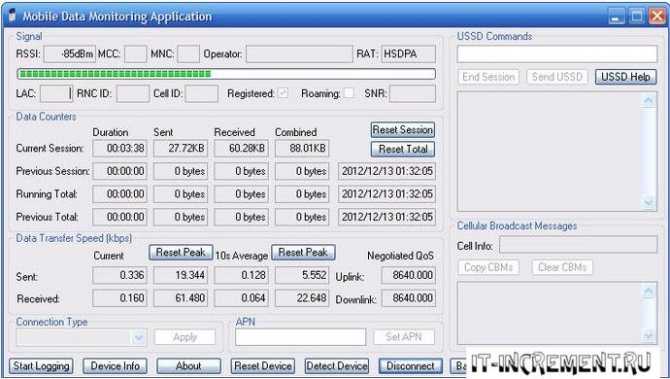
Что такое пинг и как его проверить
Пинг – это временной промежуток, за который один информационный пакет передается от клиента к серверу и возвращается. Ассоциируя данный процесс с реальной жизнью, можно сказать что пинг – это как время, затрачиваемое на переход от дома до магазина и на обратную дорогу. Магазин является сервером, а человек – клиентом. Единица измерения – миллисекунда (мс).
Для определения пинга ОС Windows достаточно войти в командную строку, введя команду cmd в меню «Выполнить», что вызывается комбинацией клавиш «WIN»+«R», или поисковую строку меню «Пуск».
Затем, необходимо ввести команду «ping» и через пробел указать адрес удаленной машины/сайта, соединение с которым будет проверяться.
Как видно на скриншоте, основная информация позволяет увидеть среднее значение и определить наличие его резких изменений при плохом соединении.
Как уменьшить пинг в играх
Наконец мы подошли к самому главному этапу, поскольку уменьшение в онлайн-играх волнует пользователей больше всего, ведь плохое интернет-соединение и прочие его дефекты сказываются на их успешности в ходе сражений. Рассмотрим внесение необходимых настроек на примере двух очень популярных игр: World Of Tanks и Counter-Strike: Global Offensive.
Как уменьшить пинг в КС ГО
При игре в КС ГО изменять пинг можно всеми средствами, описанными выше, а также посредством грамотного внесения изменений в параметры запуска. Для этого необходимо войти в библиотеку игр платформы STEAM и выбрать в ней КС ГО. Дальнейшие действия показаны на скриншоте.
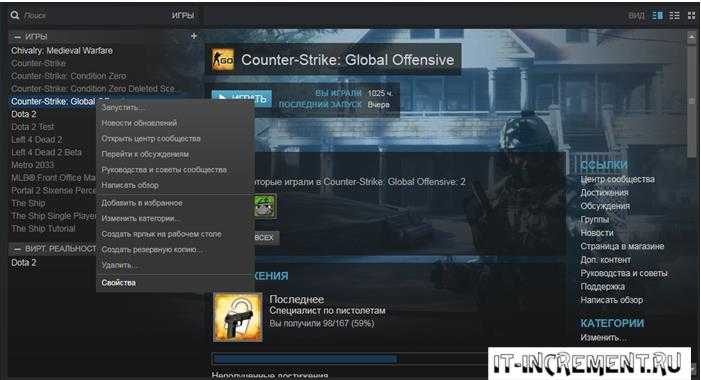
В открывшемся окне жмем «Установить параметры запуска» и в появившуюся строку вносим значения, показанные на скриншоте.
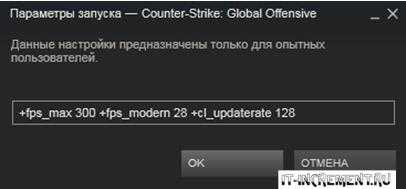
Также игроку для запуска соревновательного режима рекомендуется указать игре на оптимальный пинг, чтобы она не подбирала ему сервера больше определенной планки, если такое, конечно же, возможно. Для этого в меню «Настройки» – «Параметры игры», необходимо установить ползунок на минимальное значение.

Как уменьшить пинг в World Of Tanks
Особенность World Of Tanks является то, что игра осуществляется на большом количестве серверов, каждый из которых размещен регионально в разных местах. Ниже указано географическое размещение основных серверов из русского кластера игры.
Как и в случае с КС ГО, рекомендуется попробовать исправить проблему на уровне системы, а в самой игре можно лишь уменьшить нагрузку на сеть за счет изменения графических и прочих настроек в пользу повышенной производительности.
Контролировать его можно посредством установки специальной игровой модификации или софта, как, к примеру, WOT Pinger.
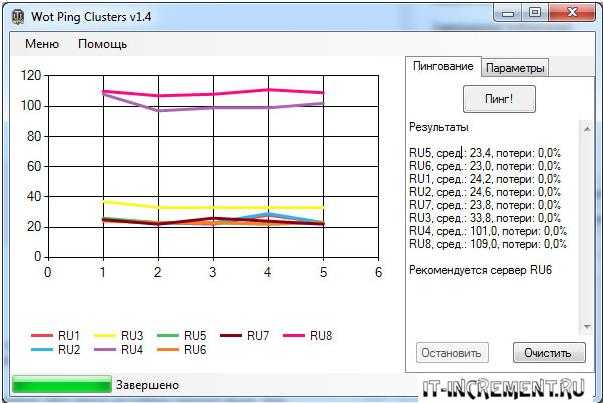
С помощью данного софта можно отследить наиболее оптимальные для игры сервера и использовать исключительно их.
Таким образом, можно сделать вывод, что пинг оказывает значительное воздействие на эффективность работы с определенными серверами/сайтами. Чтобы его уменьшить, можно использовать любой из выше предложенных способов. Также можно обратиться к специалистам, которые внесут необходимые настройки в систему и конкретные приложения, значительно ускорив работу компьютера/ноутбука. Такую же настройку рекомендуется заказать и у провайдера, где пользователю смогут подсказать, какой скоростной тариф доступа к сети Интернет будет для него значительно выгоднее.
Как понизить пинг на телефоне
Чтобы уменьшить пинг мобильного интернета, рекомендуется:
- выбрать подходящую сеть (иногда 3G стабильнее, чем 4G) и сервер;
- отключить ненужные программы и отменить загрузки;
- убедиться, что на телефоне нет вирусов.
Такая проблема.В общем, переехал с города на дачу, она совсем рядом, интернета здесь нет поэтому я решил раздать с телефона, все бы хорошо, но скачет пинг в играх.Да вы скажете это норма.. Но нет!Иной раз у меня получалось ловить точку в доме где ловил интернет так же как и везде но пинг не скачет в играх, то есть, я поставил в определенное место телефон и он там стоит, если на сантиметр его сдвинуть то в играх будут опять скачки пинга!Несколько раз пытался поставить туда телефон где ловило без скачков пинга но все без успеха, я не знаю в чем проблема и как это работает, может быть какое то обьяснение или решение этой проблемы есть?Помогите пожалуйста, заранее спасибо!
Не нет, а да. Мобильный интернет непригоден для серьезных онлайн игр в силу низкого качества связи и нагрузок на одни вышки\узлы, что и проявляется в скачущем пинге и зачастую даже в потерях пакетов (что нередко приводит к отключению от сервера).Даже в Москве не получается нормально играть нормально в «серьезные» онлайн игры.
От сервера не отключает в любом случае.Тогда скажите пожалуйста почему при удачном случае я положу телефон под определенным углом он поймает ту же сеть, но уже без скачков пинга?Как это понимать, то есть если я поймаю такую сеть то целый день пока я не уберу от туда телефон работает все шикарно
Дмитрий Горшков Мастер (2134) Jon Kap, фантастика и только. Скорее просто совпадение, что сеть ненагружена. Даже в Москве у меня не получалось нормально играть, причем в не самую требовательную к интернету игру — Smite.
Ну она денег стоит, хаах, зачем оно мне если есть какое то более бесплатное и лучше решение
Миша Искусственный Интеллект (173705) Jon Kap, «бесплатное» сделай антенну своими руками, на ютубе полно роликов как это сделать.
Что будет со скорость если у тебя по дороге TCP пакет потеряется потому что вышка за несколько киллометров? Теорию почитай
Не много не понял, если не трудно поясните пожалуйста.Просто ответьте как это бывает, ставлю в одно и тоже место, редко но метко ловит отлично без скачков пинга, целый день без перерыва!На следующий день ставлю опять туда, под таким же углом, а уже пинг скачет.
Доброго времени!
При подключении ноутбука (ПК) к Интернет с помощью Wi-Fi сети — в определенных случаях могут наблюдаться скачки пинга: он то нормальный (20-50 мс), то раз в 5-10 сек. начинает прыгать и вырастать до 2000 мс! (как это проверить)
Разумеется, при таком положении дел поиграть в динамичные игры (например, CS:GO, World of tanks и др.) — становиться проблематично! Запускаться-то они запускаются, но периодические лаги выводят из себя.
Как уменьшить пинг — актуальные способы
Существует ряд основных действий, во время которых пользователю может прийти мысль о том, что следует уменьшить значение пинга относительно подключения к тому или иному серверу/сайту. Конечно же, это необходимо, когда речь идет об игре в онлайн видеоигры, где он очень сильно влияет на то, как складывается ход сражения у игрока. Также это может потребоваться при наладке цельной компьютерной сети, где без качественного соединения просто не обойтись.
Если он чрезмерно высок или постоянно «скачет» относительно любого из направлений подключения клиента к серверу, то возможно проблема заключается в следующем:
- Плохое интернет-соединение. Исправляется следующим образом: меняется способ подключения к сети (модем меняется на прямое кабельное подключение или другое), меняется провайдер, если низкокачественное соединение является его недоработкой, обновляется тариф для увеличения пропускной способности, выделяемого клиенту канала.
- Устаревший драйвер сетевой карты. Все достаточно просто – его необходимо обновить, скачав необходимые файлы с сайта производителя или любого другого тематического ресурса.
- Вирусы, список автозагрузки, загрузчики. Все перечисленное может оказывать свое негативное воздействие на скорость работы сети. Естественно, от вирусов систему нужно очищать, список автозагрузки корректировать, оставляя лишь необходимое, загрузчики отключать на момент игры или любых других действий, связанных с подключением к определенному серверу. Последнее особенно касается torrent-клиентов, которые при загрузке могут «забивать» собой весь выделенный пользователю интернет-канал.
Также можно сделать определенные изменения системного реестра, но делать это стоит с осторожностью, помня о том, что последствия выполненных действий с реестром иногда достаточно сложно исправлять. Запустив реестр командой «regedit», введенной в тех же пунктах, что и для командной строки, необходимо проделать следующие действия:
Запустив реестр командой «regedit», введенной в тех же пунктах, что и для командной строки, необходимо проделать следующие действия:
- поменять параметр TcpAckFrequency, установив значение «1». Маршрут:
- для TCPNoDelay значение «1»:
- для NetworkThrottlingIndex значение «ffffffff»:
Не существующие параметры можно создавать, но, опять же, напоминаем, что лучше внесение подобных изменений доверить специалисту, который уверенно чувствует себя при настройке конфигураций системного реестра. Все эти действия помогут уменьшить, но будьте внимательны.








![How to lower ping in games [extensive guide for 2024]](http://vsenazapad.ru/wp-content/uploads/d/2/c/d2c42ecec2c5d52e4cec634f7e652112.jpeg)





















![How to lower ping in games [extensive guide for 2024]](http://vsenazapad.ru/wp-content/uploads/d/3/a/d3a5db5cd725f4642bf9c523a6bf60b2.jpeg)